winxp系统怎样下载安装搜狗浏览器
搜狗浏览器不仅内存占用极低,而且上网速度非常快,因此一直深受广大用户们的喜爱。那么,windowsxp系统该怎样下载安装搜狗浏览器呢?下面,就随系统城小编一起看看具体操作方法。
具体如下:
1、打开浏览器,在搜索框输入搜狗浏览器,点击搜索,那个带官网的点击进去。

2、点击立即下载。
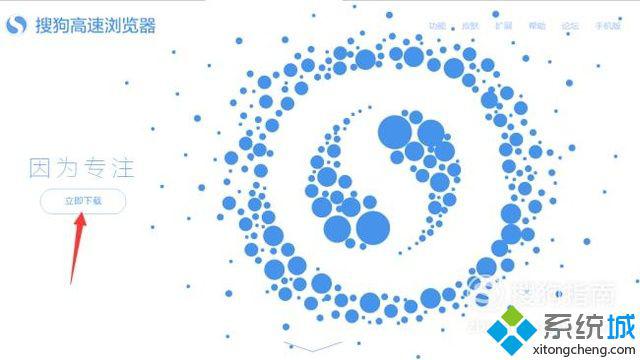
3、点击右下角的小箭头。
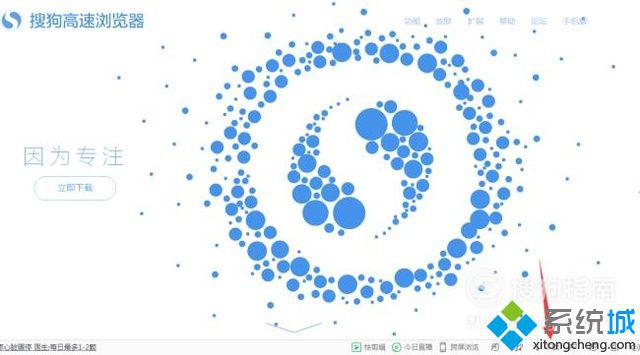
4、点击打开文件夹。
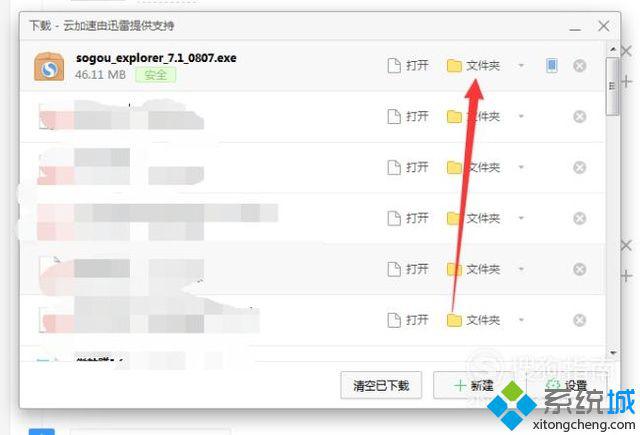
5、鼠标右击打开。
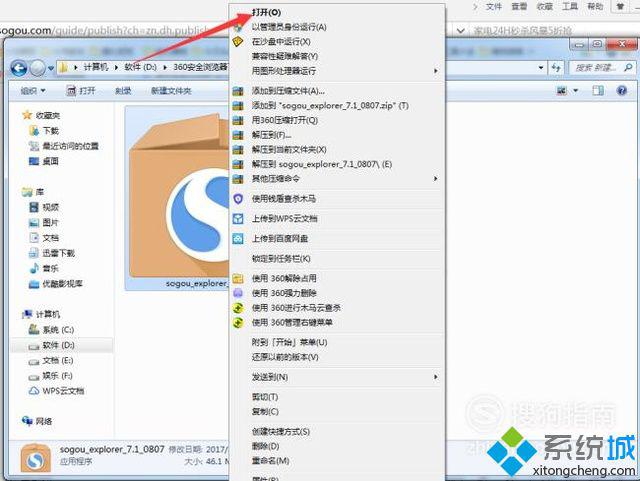
6、点击运行。
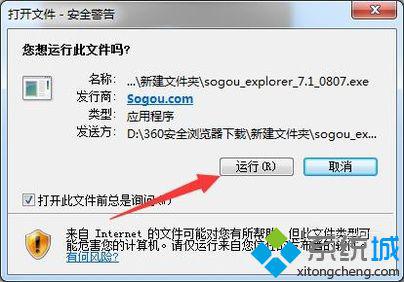
7、勾上安装使用协议,点击一键安装。
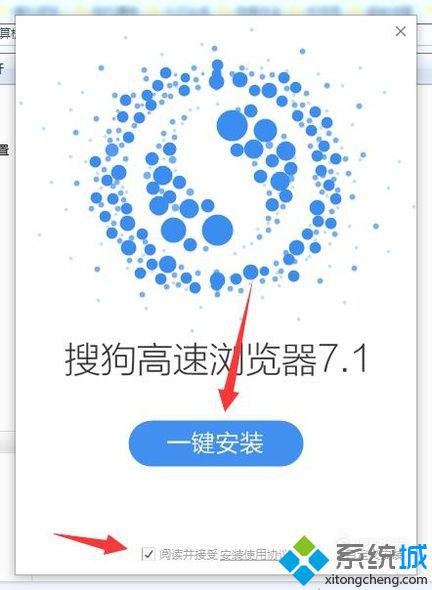
8、安装好之后,自动打开这个搜狗浏览器。
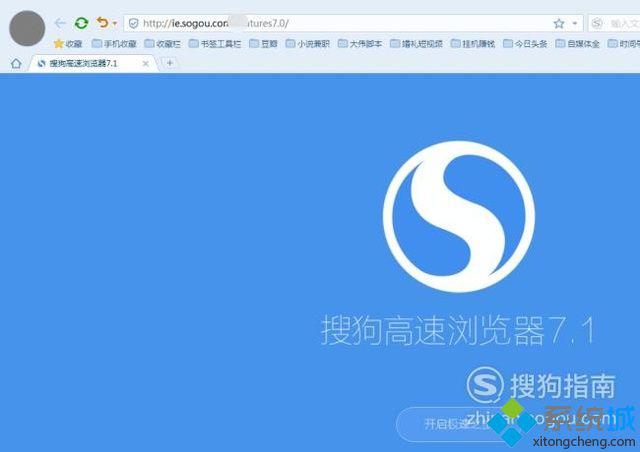
9、软件的图标在桌面上。
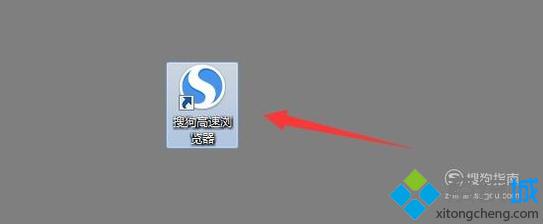
winxp系统下载安装搜狗浏览器的方法就为大家介绍到这里了。想要体验搜狗浏览器的朋友们,都可以动手操作看看!
相关教程:ie8.0浏览器下载 win7怎样去除搜狗网址导航怎样安装winxp系统我告诉你msdn版权声明:以上内容作者已申请原创保护,未经允许不得转载,侵权必究!授权事宜、对本内容有异议或投诉,敬请联系网站管理员,我们将尽快回复您,谢谢合作!










